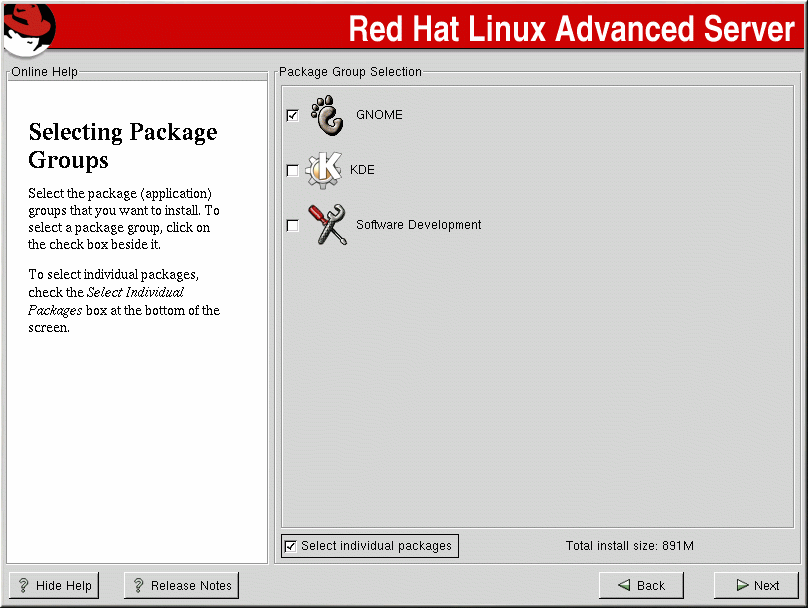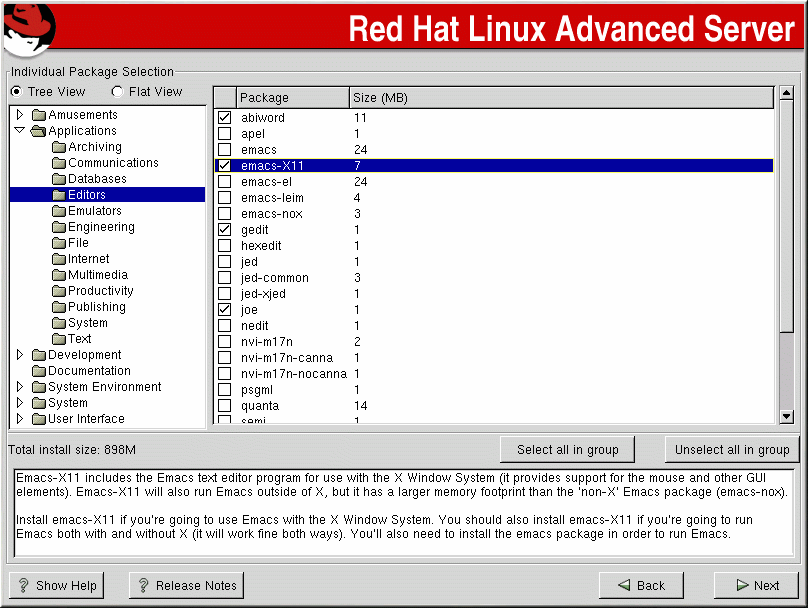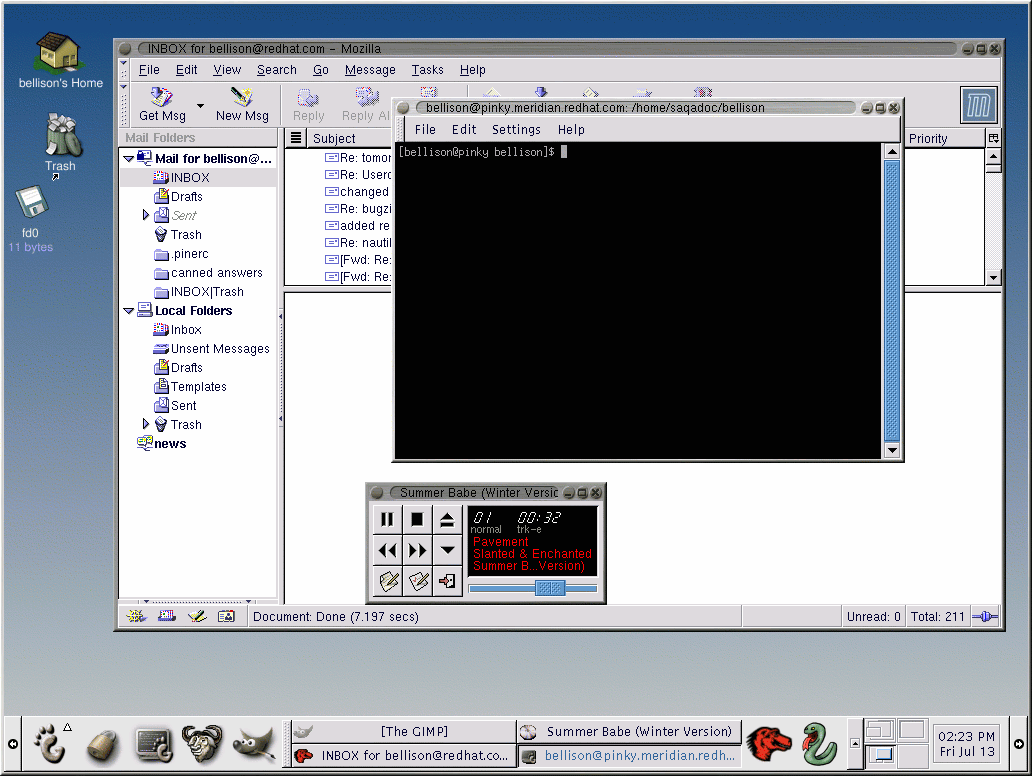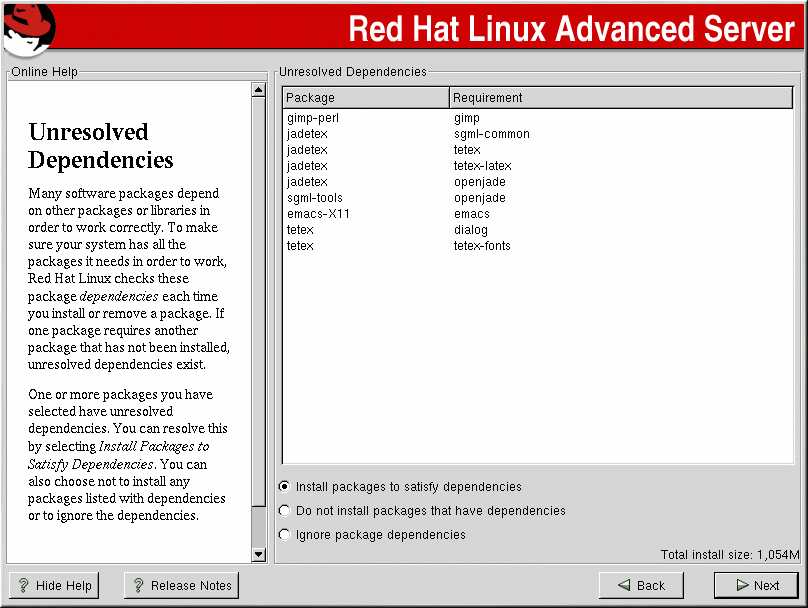Выбор устанавливаемых пакетов
Определив разделы для установки, файловую систему для них, вы можете выбрать устанавливаемые пакеты.
 | Замечание |
|---|---|
Если вы выполняете не выборочную установку, программа инсталляции автоматически выберет пакеты для установки. Тем не менее, вы должны выбрать графическую среду: GNOME или KDE (или обе сразу). |
GNOME и KDE являются настольными графическими средами[1], которые придают вашей системе определенный внешний вид . Вы должны выбрать одну из них чтобы получить определенный интерфейс, а также можете установить обе, а затем самостоятельно определить наиболее подходящую.
Вы можете установить компоненты, объединенные в группы пакетов, в соответствии с их функциями (например, GNOME, KDE, или Software Development (Разработка программного обеспечения)), отдельные пакеты или и те и другие.
Для выбора компонента, отметьте флажок рядом с ним (смотрите Рисунок 3-17).
Отметьте все компоненты, которые вы хотите установить. Выбрав Everything (Все) (внизу списка компонентов) во время выборочной установки, вы установите все пакеты, включенные в состав Red Hat Enterprise Linux AS. Установка всех пакетов потребует примерно 1.7 ГБ свободного места на диске.
Для выбора отдельных параметров, установите флажок Select Individual Packages (Выбирать отдельные пакеты) внизу экрана.
Выбор отдельных пакетов
После выбора устанавливаемых компонентов, вы можете добавить или убрать отдельные пакеты при помощи мыши (смотрите Рисунок 3-18).
Вы можете просмотреть отдельные пакеты в tree view (виде дерева) или flat view (простом виде). В Tree view (простом виде) вы увидите пакеты сгруппированные по типу приложения. Когда вы разворачиваете этот список и выбираете группу, список пакетов этой группы отображается в правой панели. В Flat view (простом виде) все пакеты отображаются в правой панели в алфавитном порядке.
Чтобы отсортировать список по названиям, щелкните заголовок столбца Package (Пакет). Чтобы отсортировать пакеты по размеру, щелкните заголовок Size (MB) (Размер (МБ)).
Для выбора отдельного пакета, сделайте двойной щелчок на отметке рядом с именем пакета. Отметка в квадрате означает, что пакет был выбран.
Чтобы получить дополнительную информацию об определенном пакете, щелкните имя этого пакета. Информация о пакете появится внизу экрана.
Вы можете также выделить или отменить выделение всех пакетов, относящихся к определенной группе, с помощью кнопок Select all in group (Выбрать все в группе ) или Unselect all in group (Снять выделение в группе).
 | Замечание |
|---|---|
Некоторые пакеты (например, ядро (kernel) и определенные библиотеки) требуются для работы любой Red Hat Enterprise Linux AS системы и отменить их установку нельзя. Эти базовые пакеты выделены по умолчанию. |
Краткое введение в GNOME
GNOME - это мощное настольное графическое окружение. GNOMT состоит из панели (для запуска приложений и отображения состояния), рабочего стола (где можно разместить данные и приложения), различных оконных менеджеров (которые управляют внешним видом вашего рабочего стола) и стандартного набора настольных приложений и инструментов.
В GNOME вы можете настроить внешний вид вашего рабочего стола по своему вкусу. Менеджер сеанса в GNOME запоминает настройки и запущенные программы. Настроив систему для себя один раз, вы можете просто продолжать с ней работать, она будет использовать ваши настройки.
На рисунке 3-19 показано стандартное графическое окружение, созданное при помощи GNOME. Типичное графическое окружение KDE выглядит похоже.
Обратитесь к Официальному руководству по основам работы с Red Hat Linux для получения дополнительной информации о GNOME.
Краткое введение в KDE
KDE предоставляет вам законченное настольное окружение, включение файловый менеджер, оконный менеджер, встроенную систему помощи, систему настройки, множество инструментов и утилит, и постоянно увеличивающийся набор приложений.
KDE предлагает современный рабочий стол, справочная система с возможностями поиска, с быстрым доступом к помощи по использованию рабочего стола KDE и приложений, стандартизованные меню и панели инструментов, сочетания клавиши, цветовые схемы, и многое другое.
Обратитесь к Официальному руководству по основам работы с Red Hat Linux для получения дополнительной информации о KDE.
Нарушенные зависимости
Многие программные пакеты, для корректной работы, требуют наличия в системе других программных пакетов. Например, многие из графических средств администрирования, зависят от пакетов python и pythonlib. Чтобы убедиться что в вашей системе для полноценной работы установлены все необходимые пакеты, Red Hat Enterprise Linux AS проверяет зависимости пакетов каждый раз при установке или удалении пакетов.
Если какой-то пакет требует установки другого пакета, который вы решили не устанавливать, программа сформирует список нарушенных зависимостей и даст вам возможность восстановить (разрешить) их (смотрите Рисунок 3-20).
Экран Unresolved Dependencies (Нарушенные зависимости) появляется только если не все пакеты, необходимые для выбранных, также выбраны. Внизу экрана, под списком отсутствующих пакетов, по умолчанию установлен флажок Install packages to satisfy dependencies (Установить пакеты в соответствии с зависимостями). Если вы оставите его отмеченным, программа установки автоматически восстановит зависимости, добавив все необходимые пакеты в список устанавливаемых.